画面遷移:NW設定 > サイト一覧 > サイト一覧 > サイト情報 > サイト変更 > フロー設定
■フロー設定手順
※フローの設定はエクステンドイーサネットのL3VNコネクトの場合のみ必要となります。
1.サイト一覧
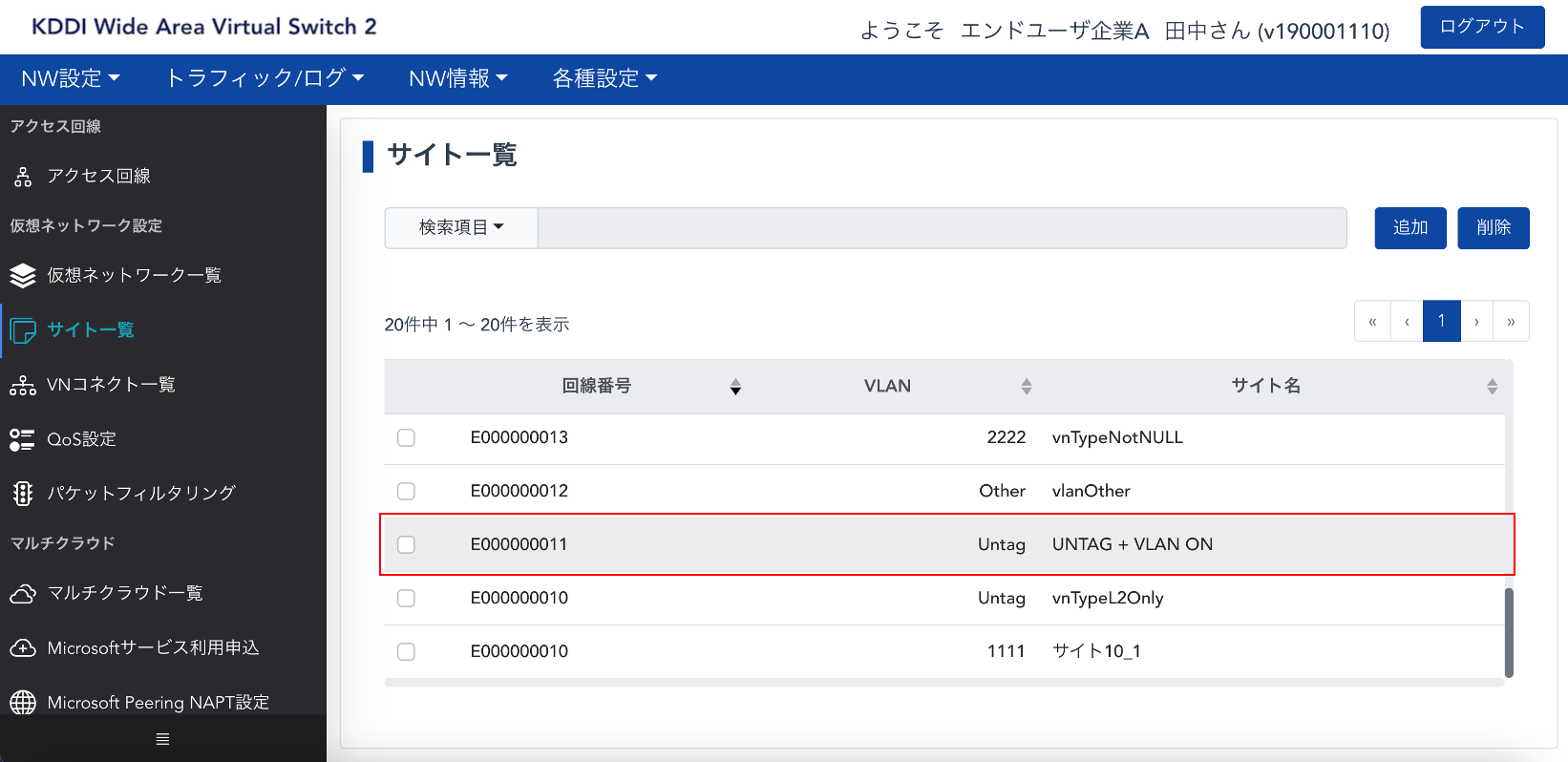
・フローを作成する回線をクリックし、「サイト情報」画面に移行します。
2.サイト情報
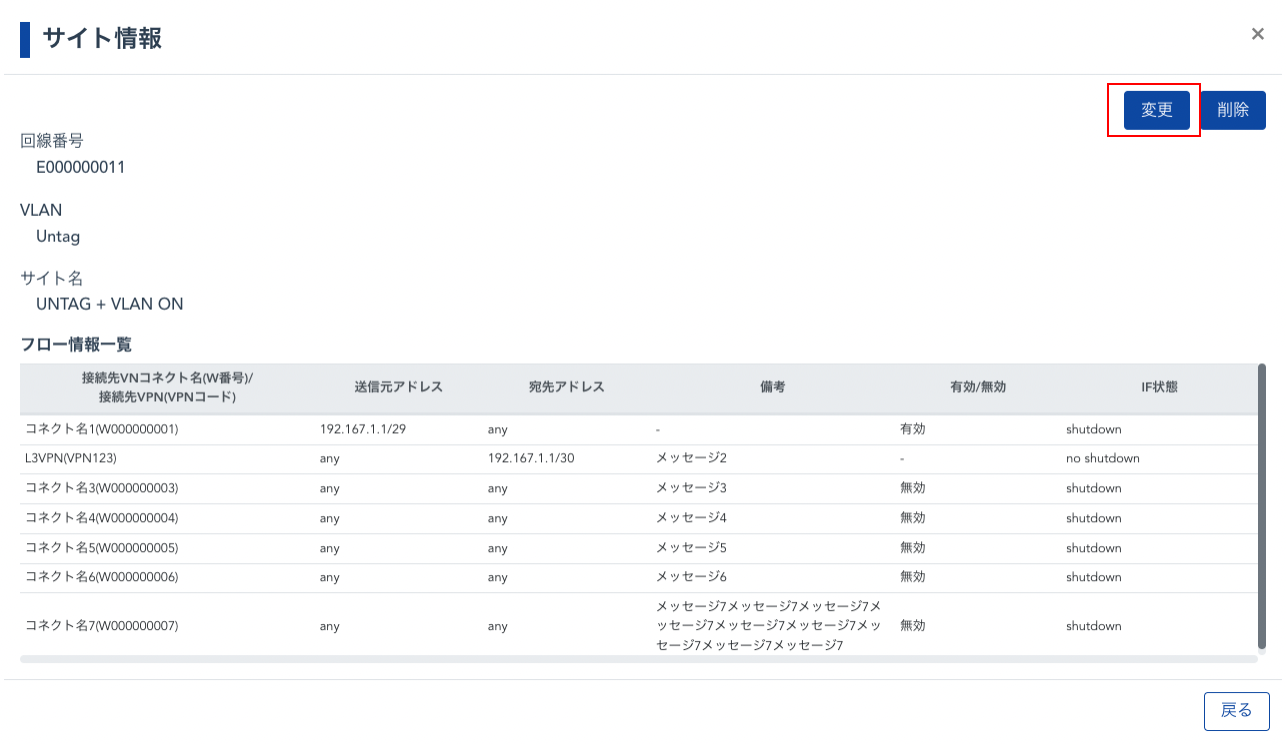
・「変更」ボタンをクリックし、「サイト変更」画面に移行します。
3.サイト変更
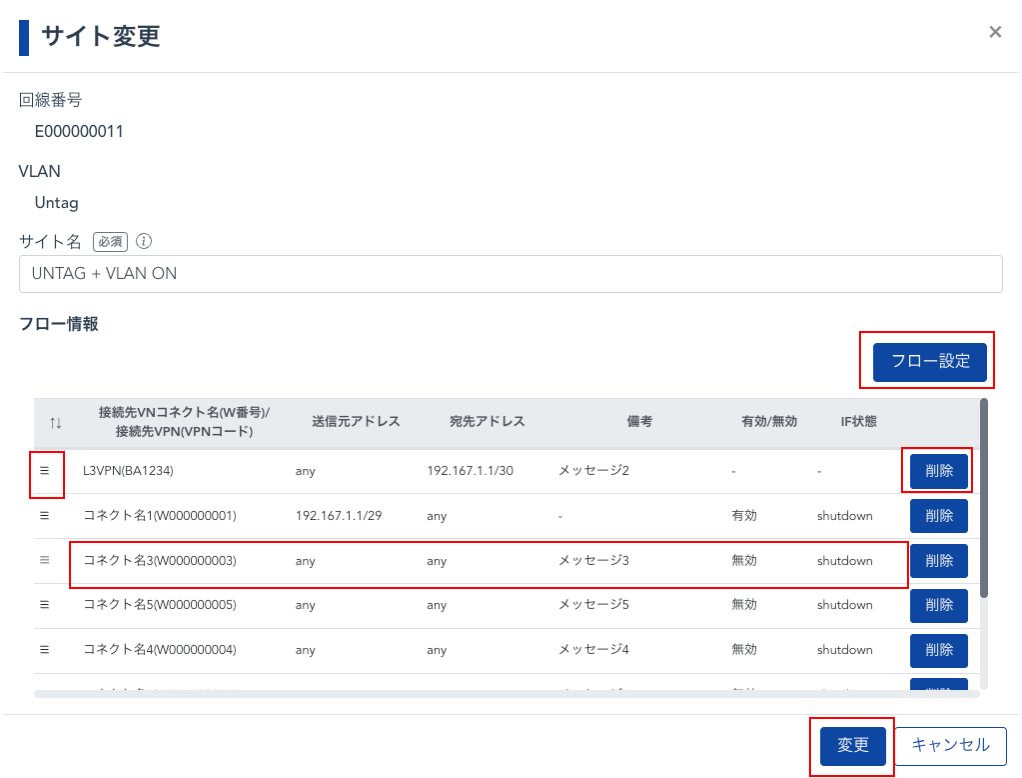
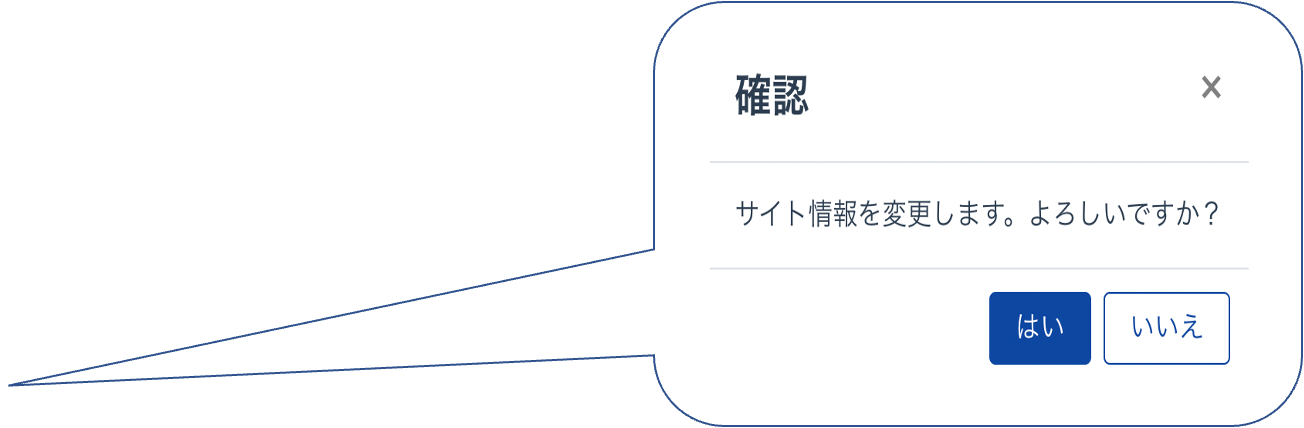
新規にフロー設定を追加する場合は「フロー設定」ボタンをクリックし、「フロー設定」画面に移行します。
設定されている内容を変更したい場合は該当行をクリックし、「フロー設定」画面に移行します。
設定を行った内容を反映するには「変更」ボタンをクリックし、確認画面で「はい」をクリックします。
なお、当画面で行える操作を以下に記載します。
| 操作 | 説明 |
|---|---|
| 行の左端の三本線を縦方向にドラッグする | フローの順序変更を行うことが出来ます。 設定したフローは表示最上部から順に適用されます。 |
| 「フロー設定」ボタンを押下 | 「フロー設定」画面へ移行します。 設定内容は「フロー設定」画面を参照下さい。 |
| 一覧の行を押下 | 「フロー設定」画面へ移行します。 既に記載されている内容を変更します。 |
| 「削除」ボタンを押下 | フロー設定の削除を行うことが出来ます。 |
| 「変更」ボタンを押下 | 「サイト変更」「フロー設定」画面で行ったサイト情報・フロー情報の設定内容を確定させます。クリックすると確認画面が表示されますので、「はい」をクリックする事で確定します。 |
4.フロー設定(追加・変更)
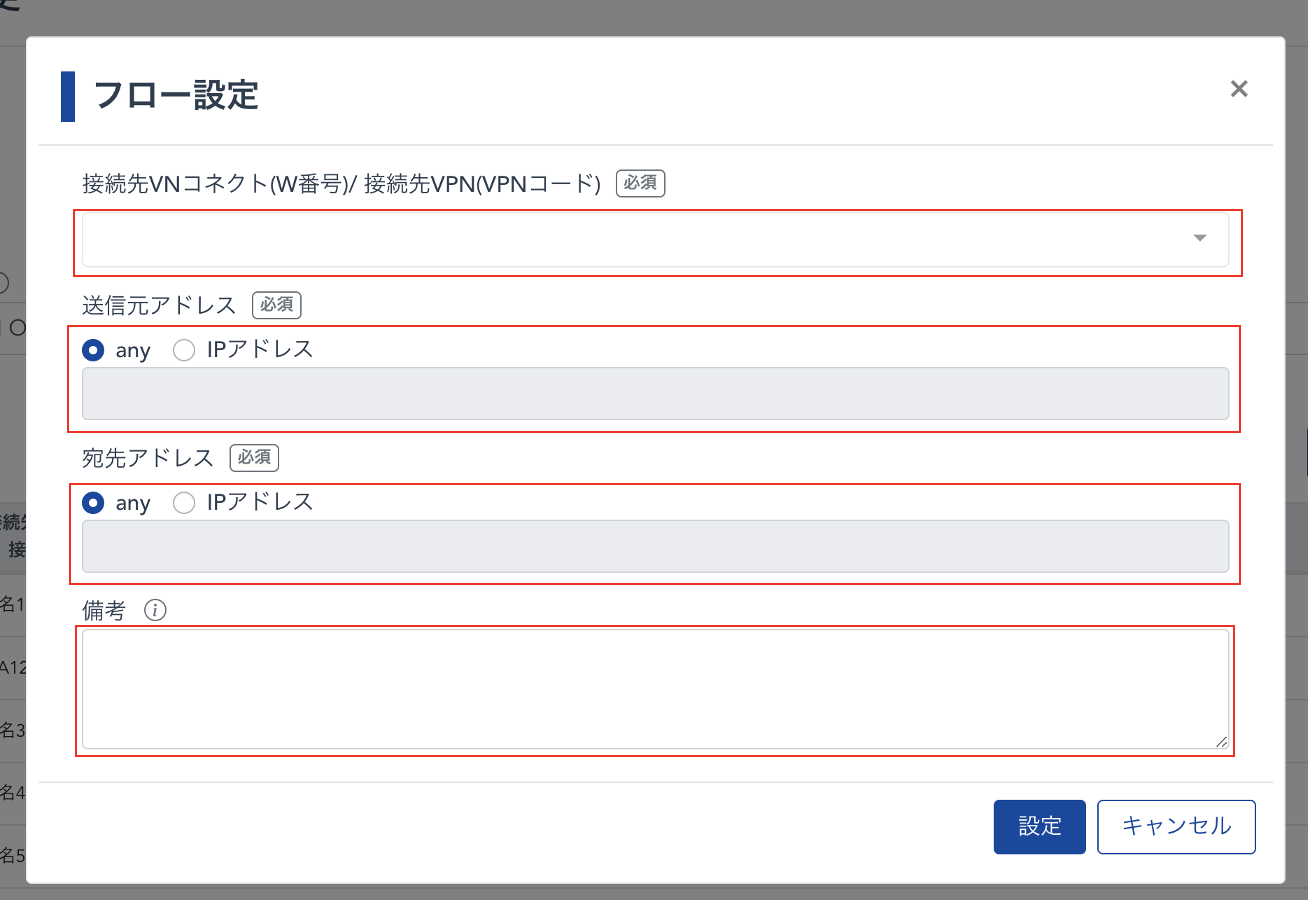
設定内容を入力・選択後、設定ボタンを押下することで、フローの追加・変更が行われます。
※当画面でフローを設定後、サイト変更にて「変更」ボタンを押下することで設定内容が確定されます。
※重複するフローの追加はできません。
| 項目 | 説明 |
|---|---|
| 接続先VNコネクト(W番号)/ 接続先VPN(VPNコード) | フロー設定をする(転送する)VNコネクトを選択します。 下記組み合わせでフローを作成する場合、L3VPNの選択が可能です。 アクセス回線: L3モード サイト: Untag |
| 送信元アドレス | 「any」または「アドレス手動入力(xxx.xxx.xxx.xxx/yy)」 |
| 宛先アドレス | |
| 備考 | 備考欄として自由にご利用ください |
■特記事項
- L2VNに繋がるVNコネクトには、VLANによって転送先が決まるため、IPアドレスによるフローの設定は
不要となります(「フロー情報」ボタンが非表示となります) - 設定反映が完了していないVNコネクトには、フロー情報の設定は行えません。
- すでに登録されたフロー設定の変更や削除を行う場合は対象のVNコネクトの左側の「編集」を押下し行います。(フローが有効の状態で変更や削除が可能です。)
- VNコネクトの設定とフローの設定は同時に行えません。それぞれで設定反映の作業を行って下さい。
- VNコネクト状態「有効」のまま、フローの追加・削除を行うことが可能です。